如何设置台式电脑的网络连接(简单步骤教你轻松连接网络)
- 生活知识
- 2024-07-28
- 67
- 更新:2024-07-16 13:37:24
随着互联网的发展,网络已经成为我们生活和工作中必不可少的一部分。在使用台式电脑时,正确设置网络连接是非常重要的。本文将向大家介绍如何设置台式电脑的网络连接,让你可以轻松上网。
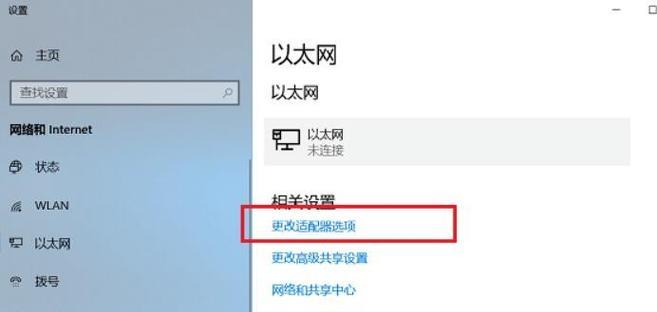
1.确保网络设备正常工作:

在开始设置台式电脑的网络连接之前,我们首先需要确保网络设备(如调制解调器、路由器)正常工作,并与电脑连接稳定。
2.连接电脑和网络设备:
使用网线将调制解调器或路由器与台式电脑相连接,确保插头插入稳固,并确保插座正常供电。
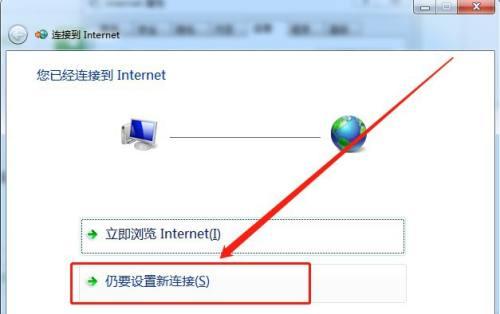
3.打开网络设置界面:
在电脑桌面上找到网络图标,右键点击并选择“打开网络和共享中心”以进入网络设置界面。
4.选择“更改适配器设置”:
在网络设置界面中,点击左侧的“更改适配器设置”,进入网络适配器设置界面。
5.查看本地连接属性:
在网络适配器设置界面中,右键点击本地连接图标,并选择“属性”,打开本地连接属性窗口。
6.配置IP地址:
在本地连接属性窗口中,双击“Internet协议版本4(TCP/IPv4)”,进入IP地址配置界面。
7.自动获取IP地址和DNS服务器地址:
在IP地址配置界面中,选择“自动获取IP地址”和“自动获取DNS服务器地址”,然后点击“确定”保存设置。
8.检查网络连接状态:
回到网络适配器设置界面,双击本地连接图标,打开本地连接状态窗口,确保状态显示为“已连接”。
9.设置无线网络连接(可选):
如果你想通过无线方式连接网络,可以在网络适配器设置界面中找到无线网络适配器,并进行相应设置。
10.输入无线网络密码(可选):
如果你选择连接无线网络,在设置无线网络适配器后,还需要输入无线网络的密码,以完成连接。
11.连接成功:
完成上述步骤后,你的台式电脑就能成功连接到互联网了。尝试打开浏览器,访问一个网站,验证网络连接是否正常。
12.解决网络连接问题:
如果你在设置过程中遇到了问题,可以尝试重新启动电脑、检查网线是否插好或重置路由器等方法来解决。
13.定期检查网络设置:
为了保持网络连接的稳定性,建议定期检查台式电脑的网络设置,并及时进行调整和优化。
14.考虑网络安全性:
在设置台式电脑的网络连接时,务必考虑网络安全性,并设置强密码、安装防火墙等措施来保护个人信息。
15.享受高速网络体验:
通过正确设置台式电脑的网络连接,你将能够轻松访问互联网,享受高速网络体验,同时也提升了工作和娱乐的效率。
通过本文所介绍的步骤,你可以轻松地设置台式电脑的网络连接。网络连接的稳定性和安全性对于我们的日常生活非常重要,希望本文能帮助到你,让你在使用台式电脑时无忧上网。











